淘宝如何屏蔽部分商品类型广告?是不是有很多小伙伴对此都不太了解,下面小编就为大家带来具体操作方法,想知道的话就来看看吧。 淘宝如何屏蔽部分商品类型广告?淘宝屏蔽部分商
淘宝如何屏蔽部分商品类型广告?是不是有很多小伙伴对此都不太了解,下面小编就为大家带来具体操作方法,想知道的话就来看看吧。
淘宝如何屏蔽部分商品类型广告?淘宝屏蔽部分商品类型广告操作步骤
1、首先打开淘宝,切换到我的页面,点击右上角设置进入。
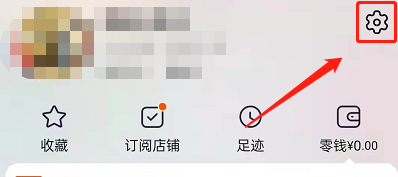
2、然后点击进入隐私。
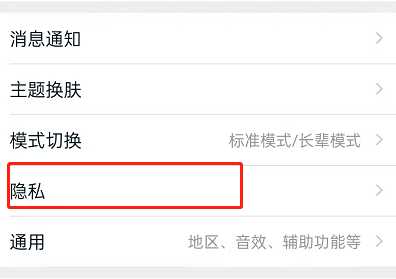
3、接着点击进入广告管理。
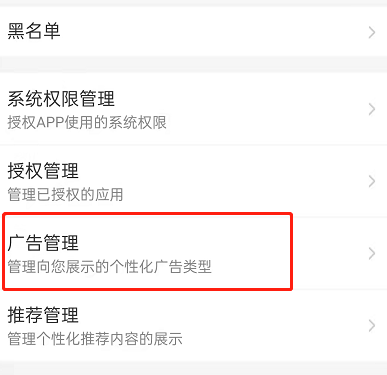
4、接下来就会看到各种类型的商品,可以选择不想看到广告的商品,点击右侧x号进行屏蔽。
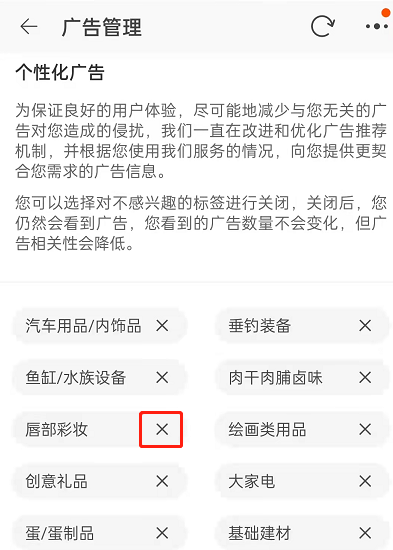
5、最后确认停用即可。
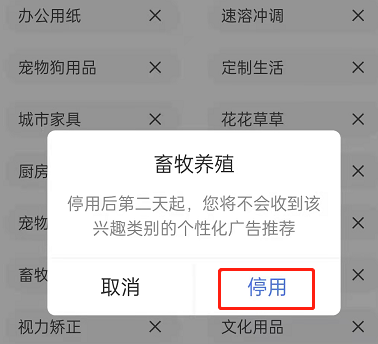
谢谢大家的阅读这篇淘宝屏蔽部分商品类型广告操作步骤,希望本文能帮助到大家!更多精彩教程请关注自由互联!
